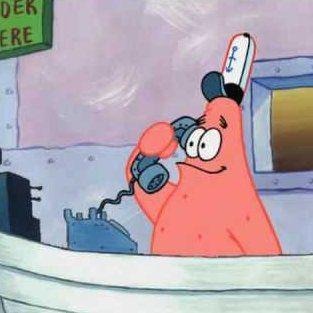| 일 | 월 | 화 | 수 | 목 | 금 | 토 |
|---|---|---|---|---|---|---|
| 1 | 2 | 3 | 4 | 5 | ||
| 6 | 7 | 8 | 9 | 10 | 11 | 12 |
| 13 | 14 | 15 | 16 | 17 | 18 | 19 |
| 20 | 21 | 22 | 23 | 24 | 25 | 26 |
| 27 | 28 | 29 | 30 | 31 |
- riotapi
- 라이엇
- 오픈API
- geopandas설치
- 막대그래프
- 파이썬
- covid19
- 시각화
- geopandas에러
- API
- Python
- 라이엇api
- geopnadas
- 인코등
- r
- OSMnx
- pipwin
- Folium
- kepler.gl
- covid
- map
- kepler
- 마커클러스터
- matplotlib
- 지도
- QGIS라벨링
- 오류
- 에러
- 코로나
- 공공데이터포털
- Today
- Total
Nerdy
VeRoViz 시작하기 본문
VeRoViz는 Buffalo 대학의 Optimator Lab에서 사용하기 위해 개발 됐으며 더 큰 연구 커뮤니티에서 오픈 소스 프로젝트로 사용할 수 있다.
Python의 Folium과 Kepler.gl 같은 내/외부 라이브러리 시각화를 사용해봤지만 표출된 경로를 동적 효과를 주기에는 한계가 있다.
대표적인 예로 Folium의 ant_path 함수는 2D이며 차량 한대를 표현하기에는 큰 어려움이 있고 Kepler.gl은 경로 내 좌표를 기점으로 point base를 사용해 움직임을 표현할 수 있으나 이 역시 부분마다 좌표가 없을 시 자연스럽게 움직임을 표출하기에는 한계가 있었다.
이를 보완 및 해결할 수 있는 Tool은 VeRoViz이며 파이썬 코드 구상을 하여 node.js를 설치해 Cesium과 연동을 하여 더 나은 지도 시각화 결과를 얻을 수 있다.
1. VeRoViz 패키지 설치
VeRoViz는 가상환경(Anaconda, jupyter notebook 등)에서 설치하는 것이 좋으며 아래 pip 명령어를 입력하여 설치를 해준다.
pip install veroviz # install veroviz정상적으로 설치가 됐는지 확인을 위해 아래의 코드를 입력하여 veroviz 버전을 확인해준다.
import veroviz as vrv
vrv.checkVersion()2. Cesium 및 VeroViz Cesium Viewer 설치
VeRoViz Python 패키지는 3D 지도 렌더링을 위한 오픈 소스 JavaScript(JS) 라이브러리인 Cesium을 사용해 동적 3D 시각화를 자동으로 생성이 가능하다.
2.1 아래의 링크를 접속해 CesiumJS 릴리스를 다운로드 한다.
https://cesiumjs.org/downloads
Downloads
Need help? Contact our sales team with questions or to request an evaluation of the on-premises tiling pipeline and analytics tools.
cesium.com
2.2 압축파일을 원하는 위치에서 해제 해준다. (압축 해제한 파일의 위치 알고 있어야 함)

2.3 아래의 링크를 접속해 node.js의 LTS 버전을 설치한다.
https://nodejs.org/en/download/
Download | Node.js
Node.js® is a JavaScript runtime built on Chrome's V8 JavaScript engine.
nodejs.org
2.4 설치가 완료되면 명령 프롬프트(cmd)를 실행시켜 Cesium 디렉토리로 이동한다.(설치한 파일을 열어서 경로 검색에 cmd 입력하면 실행됨)

2.5 그런 다음 아래의 명렁어를 입력하여 실행을 시킨 뒤 다시 명령 프롬프트(Cesium 파일이 위치한)를 실행시켜 'node server.cjs' 입력을 하면 된다.
1) 명령어 입력하여 설치
npm install2) 명령어 입력하여 node.js 실행
node server.cjs
2.6 실행이 정상적으로 작동되면 하단의 링크를 접속한 뒤 Cesium Hello World 앱이 표시되어야 한다.
http://localhost:8080/Apps/HelloWorld.html

2.7 VeRoViz Cesium 뷰어 플러그인 추가
VeRoViz Cesium Viewer는 Cesium에 있는 VeRoViz Python 패키지의 출력을 표시하도록 구성된 로컬 웹 사이트다.
아래의 링크를 들어가 파일을 다운 받은 다음 이미지에 나온 디렉토리 경로처럼 넣어주면 된다.
https://veroviz.org/downloads/veroviz_cesium_viewer.zip

3. VeRoViz Cesium Viewer 테스트 하기
3.1 다시 명렁 프롬프트를 실행하여 Cesium 파일 경로 위치로 들어간 뒤 node server.cjs 를 입력하여 실행하여 웹 브라우저를 열고
VeRoViz Cesium 플러그인 페이지를 접속한다.
3.2 테스트를 위해 페이지 왼쪽에 있는 폴더 아이콘을 클릭하여 파일 선택을 누른다.

3.3 설치된 Cesium 디렉토리로 이동하여 ";veroviz_demo.vrv"를 선택한 뒤 Load/Run을 눌러 데모를 실행하면 작동 결과가 나온다.




(해당 결과 이미지는 작업한 코드를 적용하여 표출함)
'시각화 > VeroViz' 카테고리의 다른 글
| VeroViz 동적 애니메이션 동영상 (0) | 2022.10.24 |
|---|